Werbung
 In der heutigen Welt ist die effiziente Verarbeitung großer Informationsmengen ein Muss für jeden, der mehr als eine Sache gleichzeitig im Auge behalten muss - also für jeden. Da E-Mail die gängigste Form der Kommunikation ist, ist sie der Kanal, über den alle Aspekte unseres Lebens verlaufen. Aus diesem Grund lernen Sie, wie Sie mit minimalem Aufwand E-Mail-Volumina sortieren und dabei das Muss von lesen Das Überspringen von E-Mails und die Integration von E-Mails in Ihre Aufgabenliste oder Ihren Kalender ist für die Steigerung von entscheidender Bedeutung Produktivität.
In der heutigen Welt ist die effiziente Verarbeitung großer Informationsmengen ein Muss für jeden, der mehr als eine Sache gleichzeitig im Auge behalten muss - also für jeden. Da E-Mail die gängigste Form der Kommunikation ist, ist sie der Kanal, über den alle Aspekte unseres Lebens verlaufen. Aus diesem Grund lernen Sie, wie Sie mit minimalem Aufwand E-Mail-Volumina sortieren und dabei das Muss von lesen Das Überspringen von E-Mails und die Integration von E-Mails in Ihre Aufgabenliste oder Ihren Kalender ist für die Steigerung von entscheidender Bedeutung Produktivität.
In den folgenden Tipps zeige ich Ihnen einige Methoden, um das Surfen in E-Mails zu optimieren, E-Mails in Google Mail zu organisieren und Google Mail in einen Multitasking-Computer zu verwandeln. Wohlgemerkt, meine Organisationsmethode erfordert viel Aufbau und Gewöhnung, aber Wenn man bedenkt, wie viel mehr Ihre E-Mail in Ihr Leben integriert ist, ist die aufgewendete Zeit wert es.
Das wichtigste zuerst
Der erste und wichtigste Aspekt bei der Überarbeitung Ihres Posteingangs ist das Stoppen des Müllzuflusses. Beginnen Sie mit dem Abbestellen von Newslettern, die Sie nicht täglich lesen, und filtern Sie die heraus hartnäckige (für die Sie keinen Link zum Abbestellen finden) zum automatischen Löschen (mehr dazu in) Teil 2). Anschließend können Sie Ihren Posteingang leeren.
Wenn Sie einen Stapel ungelesener Nachrichten haben, die Sie nie lesen möchten, bietet die Google Mail-Suche eine nützliche Funktion, mit der Sie alle Ihre ungelesenen Nachrichten isolieren können. Gehen Sie einfach zum Suchfeld und geben Sie ein. “ ist: ungelesen ”Und klicken Suche mail, und Sie sollten alle Ihre ungelesenen E-Mails sehen. Anschließend können Sie entweder alle löschen oder jeden Absender selektiv isolieren und die zugehörigen E-Mails bearbeiten, die Sie für richtig halten.
Bevor wir mit der Konfiguration Ihres überarbeiteten Posteingangs beginnen, benötigen Sie die Better Gmail 2-Erweiterung, die Gina Trapani bei Lifehacker geschrieben hat.
1. Bessere Google Mail 2-Konfiguration
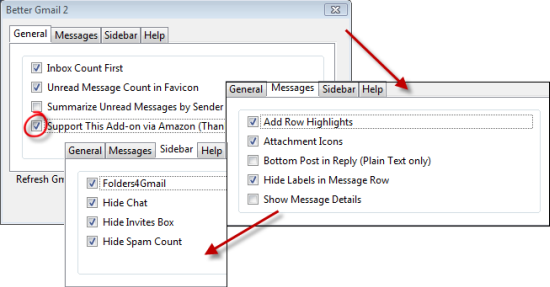
So richte ich meine Better Gmail 2-Optionen ein. Natürlich ist Ihre Konfiguration möglicherweise nicht genau die gleiche wie meine, aber dieses Setup funktioniert mit dem Rest meiner Konfiguration einwandfrei. Ich habe "Unterstützen Sie dieses Add-On über Amazon”Aktiviert, weil es hilft, ein bisschen Geld zu spenden, um diese App bei jedem Kauf bei Amazon in der Entwicklung zu halten. Stell sicher dass du hast Beschriftungen in der Nachrichtenzeile ausblenden aktiviert, es sei denn, Sie möchten Ihre Etiketten vor der Betreffzeile jeder einzelnen E-Mail sehen. Es ist sehr wichtig, dass Folders4Gmail aktiviert ist, wie Sie in Punkt 3 sehen werden.
Jetzt gehen wir die Einstellungen von Google Mail Labs durch. Dies ist der winzige grüne Becher, der sich links neben dem Link "Einstellungen" in der oberen rechten Ecke Ihrer Google Mail-Seite befinden sollte. Stellen Sie in Labs sicher, dass Sie aktivieren Quick Links, das Als Lese-Schaltfläche markieren, Mehrere Posteingänge, Suche Autocomplete, Google Kalender-Gadget, und Fügen Sie ein beliebiges Gadget nach URL hinzu. Ich werde später erläutern, was Sie mit jedem dieser Punkte tun werden.
2. Konsolidieren Sie Ihre E-Mail
Ein wichtiger Teil bei der Optimierung Ihres E-Mail-Prozesses besteht darin, sicherzustellen, dass alle Ihre E-Mails über einen einzigen Stream gesendet werden. Für einige bedeutet dies, Thunderbird oder Outlook zu verwenden, und für diesen bestimmten Autor bedeutet dies, alle meine E-Mails in Google Mail zu kanalisieren. Jack Cola hat einen großartigen Artikel über das Importieren von E-Mails aus Hotmail geschrieben Hier So greifen Sie über Ihr Google Mail-Konto auf Hotmail-E-Mail-Nachrichten zu Weiterlesen , und Sie können Anweisungen zum Importieren von Yahoo finden (das Verfahren für andere Dienste ist das gleiche) Hier, obwohl es momentan so aussieht, als ob YMMV mit der Funktion "E-Mails importieren" von Google Mail.
Nachdem Sie alle Internetkonten für den Import in Google Mail eingerichtet haben, ist es an der Zeit, Google Mail als Standard-Mailto: -Handler festzulegen. Tina hat in ihrem Artikel einen sehr nützlichen Tipp geschrieben: Machen Sie Google Mail zu Ihrem Standard-Desktop-Client Machen Sie Google Mail zu Ihrem Standard-Desktop-E-Mail-Client (Windows). Weiterlesen , um mailto: Links festzulegen, die mit Google Mail in Firefox geöffnet werden sollen. Gehe zu>Extras> Optionen> Anwendungen Registerkarte und geben Sie> einmailto in das Feld> Suche. Drücken Sie NICHT die Eingabetaste, die passende Auswahl wird automatisch angezeigt. Sie können eine Aktion für Mailto-Links im Dropdown-Menü> Aktion auswählen. Sie können festlegen, dass Google Mail geöffnet wird. "
3. Etiketten einrichten
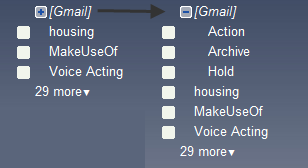
Stellen Sie zunächst sicher, dass Folders4Gmail in Better Gmail 2 aktiviert ist. Auf diese Weise können Sie das Symbol "/" verwenden, um verschachtelte Beschriftungen in Google Mail zu kennzeichnen. Ich verwende einen modifizierten GTD-Ansatz für meine Kennzeichnung: Ich habe eine [Google Mail] / Aktion Etikett und a [Google Mail] / Halten Beschriftung, die ich E-Mails zuweise, auf die ich antworten oder die ich in meinen Zeitplan eingeben muss, sowie E-Mails, auf die ich auf eine Antwort warte.
Dann können Sie entweder weiter in GTD gehen und Kontext-Unterordner für Ihre einrichten Aktion Label, oder Sie können das tun, was ich tue, und den Rest Ihrer Labels als Kategorien belassen, auf die sich Ihre E-Mails beziehen können (ich habe Finanzielle Hilfe, Klassen, usw).
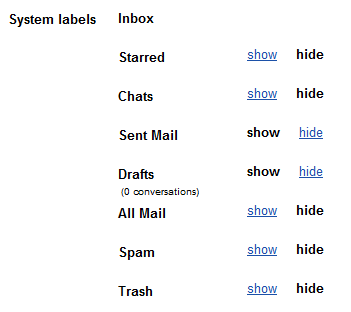
Jetzt können Sie unter "Einstellungen" auf die Registerkarte "Beschriftungen" gehen und dort festlegen, welche Beschriftungen in der Seitenleiste angezeigt werden sollen. Wenn Sie zögern, etwas zu deaktivieren, möchten Sie möglicherweise darauf zugreifen Jegliche Post oder Markiert Nachrichten haben wieder keine Angst! Hier kommt die Funktion "Automatische Vervollständigung" ins Spiel, die wir zuvor aktiviert haben. Geben Sie "Markiert" in das Suchfeld ein, und es sollte eine Dropdown-Liste mit dem Eintrag "Markiert" angezeigt werden.ist: Markiert. ” Wenn Sie danach suchen, werden alle Ihre markierten Nachrichten angezeigt. Sie können dies mit allen anderen Systembezeichnungen tun.
Jetzt haben Sie ein wenig darüber gelernt, wie ich Google Mail für Multitasking konfiguriere. Wir haben etwas über Labels, Lab-Funktionen, die Verwendung von Firefox-Erweiterungen in Verbindung mit Google Mail und das Importieren von E-Mails von anderen Diensten in Google Mail gelernt. In Teil 2 werde ich etwas mehr über Etiketten behandeln, aber in Bezug auf das Einrichten von Filtern für bestimmte Etiketten. Ich werde auch darüber sprechen, wie Sie Ihre Seitenleiste mit Ihrem bevorzugten Aufgabenlisten-Manager, Quick Links und Google Kalender einrichten und mehrere Posteingänge verwenden, um zu verfolgen, worauf Sie reagieren müssen.
Wie verfolgen Sie Ihren Posteingang? Haben Sie eigene Tipps, um anderen Lesern zu helfen, alle ihre E-Mails zu organisieren? Lass es uns in den Kommentaren wissen!
Ich bin ein manchmal spastischer, frisch gebackener Informatik- und Ingenieur-Major aus Los Angeles. Wenn das College mir nicht das Leben raubt, verschwende ich gerne Zeit damit, die Artikel in Google Reader zu lesen. Zeichnen, Nähen, Verwöhnen meiner asiaphilen Tendenzen, indem ich koreanische Musik höre und Anime / Dramen anschaue oder über "How To...


